
Phần mềm quay phim màn hình đã trở nên khá phổ biến trong vài năm trở lại đây. Đối tượng người dùng của loại công cụ này khá đa dạng: từ các YouTuber, cho đến các chuyên gia đến từ các công ty thuộc nhiều lĩnh vực. Số lượng các phần mềm quay phim màn hình tốt cũng không hề ít, nhưng nếu bạn muốn miễn phí nữa, thì có vẻ bạn không có nhiều lựa chọn.
Phần mềm quay phim màn hình là gì?
ĐÚng như tên gọi, đây là một công cụ hay một ứng dụng cho phép bạn quay lại màn hình của mình. Nó cho phép bạn lưu lại video đã quay được dưới nhiều định dạng tập tin, như MP4, MOV, GIF... Một số phần mềm còn cho phép ghi âm cùng với nội dung trên màn hình nữa.
Bạn có thể sử dụng phần mềm quay phim màn hình để phục vụ nhiều công việc, như khi hướng dẫn ai đó làm gì trên máy tính, lưu các bài học trực tuyến, trình diễn một nội dung cho người khác xem, và thậm chí là để lưu lại các video YouTube mà không cần nhờ cậy các trang web chuyên dụng.
Những điều quan trọng cần lưu ý khi chọn phần mềm quay phim màn hình
Bạn có ý định quay lại toàn bộ màn hình, hay chỉ một phần của nó? Bạn có cần ghi cả âm thanh phát ra từ microphone? Bạn có cần chất lượng video HD?
Đó là một vài yếu tố bạn nên cân nhắc khi chọn phần mềm quay phim màn hình để sử dụng. Hãy tự đặt ra cho mình những câu hỏi dưới đây để quyết định:
- Nó có dễ dùng không, hay bạn cần được hướng dẫn đôi chút (hoặc kỹ càng) trước khi dùng?
- Nó hỗ trợ chức năng biên tập, chỉnh sửa video không?
- Nó cung cấp những lựa chọn quay phim màn hình nào?
- Nó miễn phí hay trả phí? Có tính năng nào phải nạp tiền không?
- Các bài đánh giá nói gì về nó?
Những phần mềm quay phim màn hình miễn phí tốt nhất hiện nay
1. OBS Studio
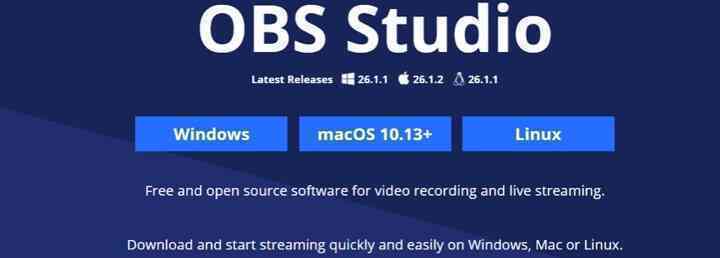
Cả các chuyên gia lẫn người dùng thông thường đều đồng tình rằng bạn sẽ không thể tìm thấy phần mềm quay phim màn hình nào tốt hơn OBS Studio. Phần mềm miễn phí này có tất cả những tính năng mà bạn có thể cần đến. Nó sẽ quay lại màn hình của bạn và chụp cả những đoạn phim từ webcam, cho phép bạn tạo nên một video theo kiểu hình-trong-hình. Và nó còn ghi âm từ microphone nữa.
OBS Studio cho phép bạn chọn định dạng video để lưu, nhưng bạn có thể stream thẳng kết quả lên bất kỳ dịch vụ nào, như YouTube hay Twitch chẳng hạn.
Tất cả những điều đó là lý do OBS Studio luôn được các game thủ và người dùng chuyên nghiệp lựa chọn. Nó không chỉ hoạt động với Windows và macoS, mà còn có mặt trên Linux. Chưa hết, phần mềm này không giới hạn độ dài video như các nền tảng khác. Nó có thể quay ở 60fps (hoặc cao hơn), và không đè watermark lên kết quả thu được. OBS Studio miễn phí, mã nguồn mở, và không có quảng cáo.
Bạn có thể sử dụng nó để stream và quay video độ phân giải cao mà không lo hết hạn - một ưu điểm tuyệt vời khi sử dụng các dịch vụ live stream như YouTube và Twitch.
Tải về: OBS Studio cho Windows | macOS | Linux
2. Apowersoft Free Online Screen Recorder
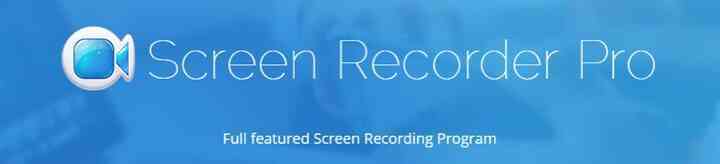
Apowersoft Screen Recorder Pro là phần mềm được khuyên dùng khi bạn cần quay lại một đoạn hướng dẫn, một bài thuyết trình, hay biểu diễn phần mềm. Công cụ hoạt động trên trình duyệt này là lựa chọn hoàn hảo cho mọi thứ, trừ game.
Nó cho phép bạn quay phim từ webcam hoặc desktop, và bạn còn có thể ghi âm từ microphone, PC, cả hai, hoặc không ghi âm. Bạn được phép chọn một trong những độ phân giải định trước (preset) và quay một phần hoặc toàn bộ màn hình.
Bạn thậm chí có thể chọn hiển thị hoặc ẩn con trỏ đi, và chọn định dạng xuất tập tin bao gồm MP4, WMV, AVI, MOV... Chưa hết, Screen Recorder Pro cho phép bạn thêm chú thích trong quá trình quay nữa.
Sau khi hoàn thành quay phim màn hình, bạn có thể lưu dưới dạng ảnh GIF hoặc tập tin video, sau đó đưa lên một nền tảng như YouTube hoặc lên các dịch vụ lưu trữ đám mây như Google Drive, Dropbox...
Tải về: Apowersoft Free Online cho Windows | macOS
3. Screencast-O-Matic
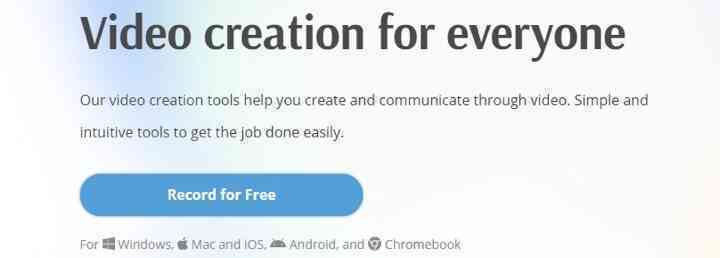
Screencast-O-Matic là một ứng dụng quay phim màn hình miễn phí, hoạt động trên trình duyệt, cho phép bạn quay phim màn hình không giới hạn số lượng, nhưng độ dài mỗi video chỉ được tối đa 15 phút.
Điểm đặc biệt ở Screencast-O-Matic là nó cho phép bạn phóng to (zoom in) khi đang quay, cắt gọt bớt clip thu được, và thêm chú thích, hoặc thậm chí là thêm vào một trong số 30 đoạn âm thanh miễn phí khác nhau. Khi hoàn thành, bạn có thể lưu video ra desktop, lên đám mây, hoặc YouTube. Bạn cũng có thể chia sẻ đường link đến video nếu muốn.
Screencast-O-Matic có thể quay toàn bộ màn hình hoặc một phần của nó, và bạn có thể ghi được âm từ PC hoặc microphone, và chọn quay từ màn hình, webcam, hoặc cả hai.
Nhưng bạn nên biết rằng ứng dụng này sẽ chèn watermark vào mọi video. Nếu không thích watermark, bạn có thể bỏ qua Screencast-O-Matic.
Tải về: Screencast-O-Matic cho Windows | macOS
4. Screenrec
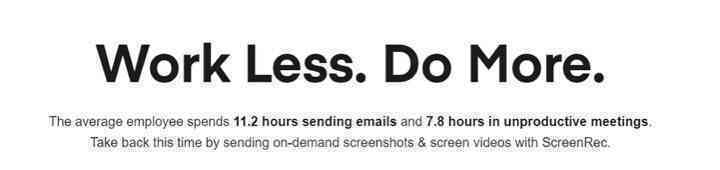
Screenrec cho phép bạn quay màn hình máy tính ở độ phân giải cao, kèm cả ghi lại âm thanh máy tính nếu muốn. Bạn có thể chụp và ghi chú vào các screenshot, cũng như thoải mái tận hưởng đặc quyền quay phim màn hình không giới hạn thời gian. Công cụ này hoàn toàn miễn phí và không hề có quảng cáo.
Khi dùng Screenrec, bạn sẽ được tặng 2GB dung lượng lưu trữ video trên mây, và có thể lưu các tập tin dưới định dạng MP4, sau đó phát chúng trên bất kỳ thiết bị nào do bạn chọn. Ứng dụng còn có một số tuỳ chọn để quản lý các tập tin thu được, bao gồm thêm miêu tả, tổ chức thành các thư mục và playlist...
Các video của Screenrec còn được mã hoá, có nghĩa là không ai có thể tải về những video mà bạn đã quay được nếu chưa được phép. Sau khi hoàn thành quay phim màn hình, bạn sẽ có một đường link chia sẻ riêng để gửi cho bất kỳ ai bạn muốn.
Screenrec hiện có trên Windows và Linux, phiên bản dành cho Mac đang được phát triển.
Tải về: Screenrec cho Windows | macOS| Linux
5. Veed
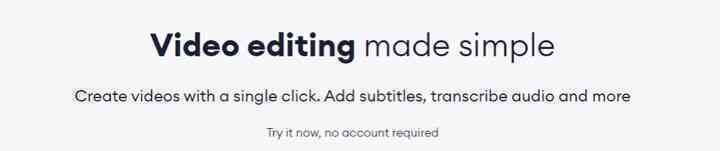
Veed là một trình quay phim màn hình và biên tập video trực tuyến miễn phí. Đây là giải pháp hoàn hảo khi bạn không muốn cài đặt, hoặc không thể cài đặt các ứng dụng mới lên máy tính của mình. Bạn không phải tải về bất kỳ thứ gì, bởi Veed không đòi hỏi bản cài đặt phần mềm riêng hay plugin trình duyệt.
Veed cho phép bạn xem lại các đoạn video đã quay một cách nhanh chóng và đơn giản, và nó hỗ trợ biên tập video cũng như khuyến mãi 2GB dung lượng lưu trữ trên mây. Ứng dụng này còn có khả năng tự động tạo phụ đề và cung cấp nhiều bố cục video khá độc đáo.
Không may là giống như Screencast-O-Matic, Veed sẽ chèn watermark vào tác phẩm của bạn, và nó còn giới hạn thời gian mỗi video tối đa 10 phút. Chưa hết, ứng dụng này không có bộ phận hỗ trợ khách hàng, do đó nếu cần giúp đỡ, bạn chỉ có thể tự xoay xở mà thôi.
Veed cho Windows | macOS
6. Wondershare DemoCreator
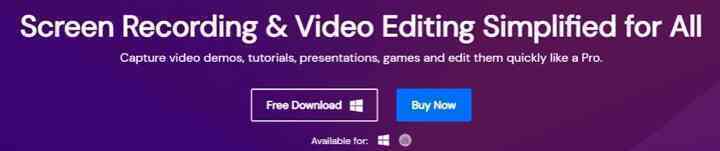
Wondershare DemoCreator mang lại nhiều tính năng quay phim miễn phí và một loạt các công cụ biên tập xuất sắc. Nó có giao diện người dùng thân thiện, cho phép bạn quay màn hình ở độ phân giải cao, cũng như quay từ webcam và ghi âm nữa. Đây là một trong những phần mềm quay phim màn hình đa nền tảng tốt nhất mà bạn có thể tìm thấy được.
Bạn có thể ghi âm từ hệ thống và từ microphone. Phần mềm không đặt ra giới hạn nào, do đó bạn có thể quay bao lâu tuỳ thích. Một khi đã hoàn thành, nó cho phép bạn đưa video lên bất kỳ nền tảng mạng xã hội nào, hoặc lưu dưới dạng tập tin MP4 trên máy tính.
Không may là phiên bản miễn phí của Wondershare DemoCreator sẽ chèn watermark vào các đoạn phim bạn quay được.
Tải về: Wondershare DemoCreator cho Windows | macOS
7. Monosnap
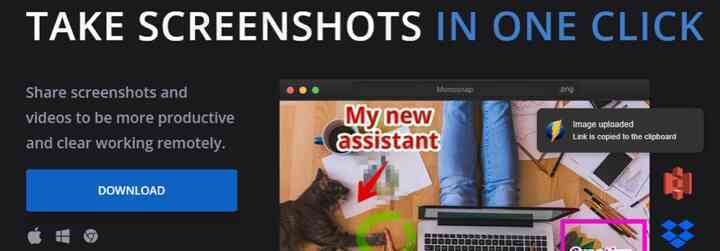
Monosnap không quay video HD, và cũng không quay video toàn màn hình được; nó chỉ cho phép quay một phần màn hình, không phải toàn bộ.
Bạn có thể quay từ webcam và ghi âm từ hệ thống, cũng như ghi âm từ microphone. Các video không bị giới hạn thời gian, và quá trình sử dụng cũng không xuất hiện quảng cáo. Các tập tin được lưu trên PC dưới dạng MP4.
Không may là công cụ này không hỗ trợ biên tập video. Rõ ràng nó không phù hợp cho các game thủ, và nó cũng không cho phép bạn đưa video trực tiếp lên một nền tảng mạng xã hội hay YouTube.
Tải về: Monosnap cho Windows | macOS| Chrome
Tạm kết
Các phần mềm quay phim màn hình có tầm quan trọng lớn hơn bạn nghĩ. Cả người dùng chuyên nghiệp lẫn nghiệp dư đều có thể tận dụng nó cho bất kỳ việc gì, từ tạo các video chơi game cho đến quay lại một cuộc gọi quan trọng trong quá trình làm việc, làm video thuyết trình, hay hướng dẫn sử dụng máy tính...
Hãy nghiên cứu thật kỹ tính năng, ưu, nhược điểm của các phần mềm quay phim màn hình và chọn ra giải pháp phù hợp nhất cho nhu cầu và công việc của bản thân nhé!
(Theo VnReview, MakeUseOf)